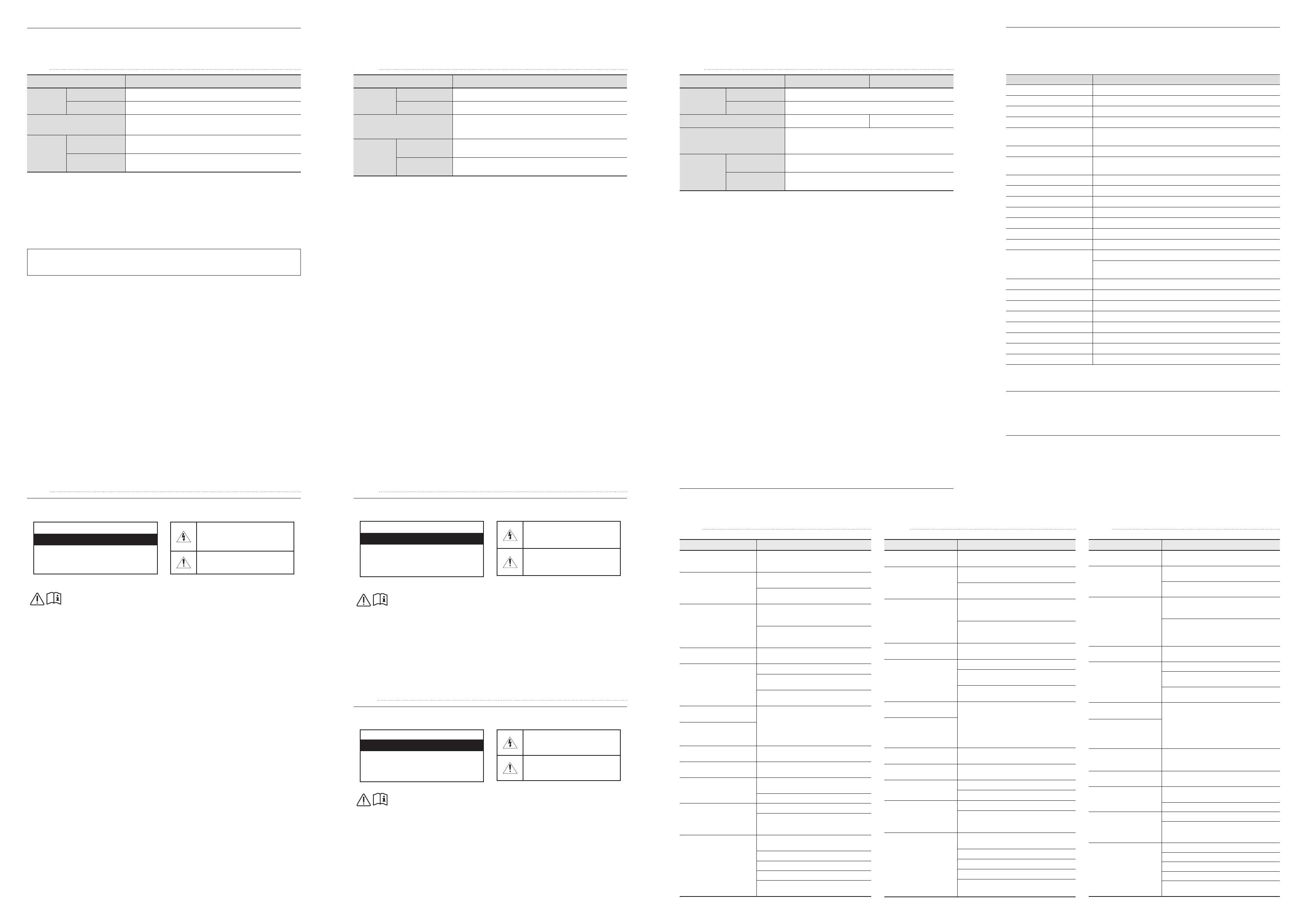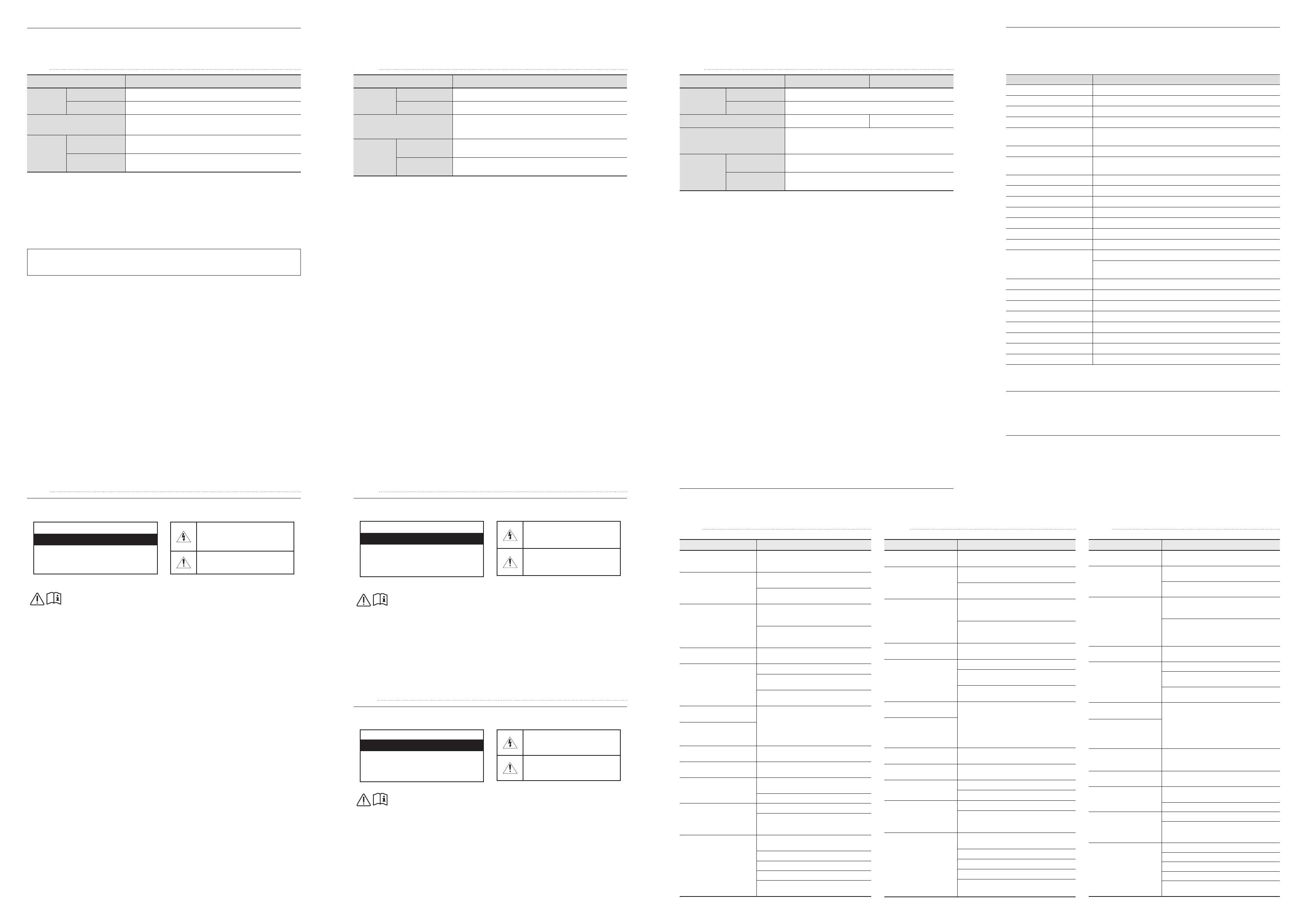
Warning! Important Safety Instructions
(Please read the appropriate section that corresponds to the marking on your Samsung product before attempting to install the product.)
» If your equipment uses an AC adapter:
- Only use the AC adapter with your product by Samsung.
- Do not use the power cord with other products.
» Do not install this equipment in a confined space such as a case or similar.
» The slots and openings in the cabinet and in the back or bottom are provided for necessary ventilation. The slots
and openings must never be blocked or covered.
» The product should be located away from heat sources such as radiators, heat registers, or other products that
produce heat.
» Do not place a water containing vessel (vases etc.) on this apparatus, as this can result in a risk of fire or electric
shock. (Apparatus shall not be exposed to dripping or splashing)
» The apparatus must be connected to an earthed MAINS socket-outlet (Class l Equipment only). Or Use only a
properly grounded plug and receptacle (Class l Equipment only).
» To disconnect the apparatus from the mains, the plug must be pulled out from the mains socket, therefore the
mains plug shall be readily operable.
» As long as this unit is connected to the AC wall outlet, it is not disconnected from the AC power source even if you
turn off this unit by POWER.
» [USA ] State of California Proposition 65 Warning
WARNING : This product contains chemicals known to the State of California to cause cancer and birth defects or
other reproductive harm.
English
Avertissement ! Consignes de sécurité importantes
(Avant toute installation de votre produit Samsung, veuillez lire les sections correspondant aux inscriptions qui figurent sur ce dernier.)
» Si votre équipement utilise un adaptateur secteur:
- Utilisez uniquement l'adaptateur secteur fourni avec votre produit par Samsung.
- N'utilisez pas le câble d'alimentation avec d'autres produits.
» N'installez pas cet équipement dans un espace confiné tel qu'un élément de type boîtier.
» Les fentes et les ouvertures ménagées dans le boîtier ainsi qu'à l’arrière et au-dessous de l'appareil assurent la
ventilation de ce dernier. Les logements et les ouvertures ne doivent jamais être obstrués et/ou recouverts.
» Évitez de placer le produit à proximité de sources de chaleur telles que les radiateurs, les arrivées d'air chaud ou
tout autre dispositif dégageant de la chaleur.
» Ne placez aucun récipient d’eau (vases, etc.) sur l’appareil car cela entraîne un risque d’incendie ou de décharge
électrique. (L'appareil ne doit pas être exposé aux gouttes ou aux éclaboussures)
» L'équipement doit être connecté à une prise secteur reliée à la terre (appareils de classe I uniquement). Ou bien,
utilisez uniquement un boîtier de connexion correctement relié à la terre (appareils de classe I uniquement).
» Pour débrancher l'appareil du secteur, la fiche doit être retirée de la prise secteur, raison pour laquelle la fiche
secteur doit être accessible à tout moment.
» Tant que cet équipement est connecté à la prise murale, il n'est pas déconnecté de la source de courant alternatif
même si vous le désactivez en appuyant sur le bouton marche/arrêt.
Français
Advertencia! Instrucciones importantes de seguridad
(Lea la sección apropiada que corresponde a la marca del producto Samsung antes de intentar instalar el producto.)
PRECAUCIÓN
NO ABRIR: RIESGO DE DESCARGA ELÉCTRICA
PRECAUCIÓN: PARA REDUCIR EL RIESGO DE
DESCARGA ELÉCTRICA, NO RETIRE LA CUBIERTA
(NI LA PARTE POSTERIOR). NO HAY PIEZAS QUE SE
PUEDAN REPARAR EN EL INTERIOR. PARA CUALQUIER
REPARACIÓN, ACUDA A PERSONAL CUALIFICADO.
Este símbolo indica la presencia de alto
voltaje en el interior. Es peligroso entrar en
contacto con cualquier pieza interior de este
producto.
Este símbolo indica que con este producto
se incluye documentación importante
correspondiente al funcionamiento y
mantenimiento.
» Si su equipo usa un adaptador de CA:
- Utilice únicamente el adaptador de CA con su producto Samsung.
- No utilice el cable de alimentación con otros productos.
» No instale este equipo en espacios cerrados, como una carcasa o similar.
» Las ranuras y aberturas existentes en la unidad y en la parte trasera o inferior se facilitan para proporcionar la
ventilación necesaria. Las ranuras y orificios de ventilación no deben estar nunca tapados ni cubiertos.
» El producto debe colocarse lejos de cualquier fuente de calor, como por ejemplo radiadores, rejillas de calefacción
o cualquier otro producto emisor de calor.
» No coloque recipientes con agua sobre este aparato (jarrones, etc.), ya que podría representar riesgo de incendio o
descarga eléctrica. (Evite que cualquier líquido gotee o salpique sobre el aparato)
» El aparato debe conectarse a una toma o enchufe PRINCIPAL con toma de tierra (Sólo equipos de Clase l). O bien
usar únicamente enchufes y cajas que dispongan de toma de tierra (Sólo equipos de Clase l).
» Para desconectar el aparato de la corriente, debe desenchufar el cable de la toma principal, por lo que el enchufe
principal debe estar siempre fácilmente accesible.
» Si la unidad está conectada a la toma de CA, no se desconecta de la fuente de alimentación CA ni siquiera si se
apaga mediante el botón de ENCENDIDO/APAGADO.
Español
Nombre del modelo UH55F-E UM55H-E
Panel
Tamaño Clase 55 (138.7 cm / 54.6 pulgadas)
Área de visualización 120.96 cm (H) x 68.04 cm (V)
Consumo de energía (solo México) 270 W 130 W
Alimentación eléctrica
100-240V~ 50/60Hz
Consulte la etiqueta en la parte posterior del producto, ya que el voltaje
estándar puede variar entre los países.
Consideraciones
medioambientales
Funcionamiento
Temperatura : 0 °C – 40 °C (32 °F – 104 °F)
Humedad : del 10 % al 80 %, sin condensacion
Almacenamiento
Temperatura : -20 °C – 45 °C (-4 °F – 113 °F)
Humedad : del 5 % al 95 %, sin condensacion
‒ Este es un producto de clase A. En un entorno doméstico este producto puede provocar interferencias de radio, en cuyo
caso el usuario deberá tomar las medidas adecuadas.
‒ Para obtener especificaciones detalladas de cada dispositivo, visite el sitio web de Samsung Electronics.
‒ ADVERTENCIA: Asegúrese de inspeccionar este producto (a fin de identificar cualquier posible defecto) antes de la
instalación.
Si detecta algún defecto, notifíqueselo a Samsung de inmediato. No realice la instalación si el producto parece tener un
defecto.
Cualquier daño causado por un descuido a la hora de instalar el producto se considerará como un daño provocado por
usted (no un defecto del producto).
A fin de determinar si el producto ha sido o no instalado, Samsung examinará la etiqueta del orificio para el tornillo para
comprobar si se ha perforado (además de otras evidencias estéticas de una instalación).
Model Name UH55F-E / UM55H-E
Panel
Size 55 CLASS (54.6 inches / 138.7 cm)
Display area 1209.6 mm (H) x 680.4 mm (V) / 47.6 inches (H) x 26.8 inches (V)
Power Supply
AC100-240V~ 50/60Hz
Refer to the label at the back of the product as the standard voltage can vary
in different countries.
Environmental
considerations
Operating
Temperature : 32 °F – 104 °F (0 °C – 40 °C)
Humidity : 10 % – 80 %, non-condensing
Storage
Temperature : -4 °F – 113 °F (-20 °C – 45 °C)
Humidity : 5 % – 95 %, non-condensing
‒ This is a class A product. In a domestic environment this product may cause radio interference in which case the user may
be required to take adequate measures.
‒ For detailed device specifications, visit the Samsung Electronics website.
‒ WARNING: Please ensure this product is inspected by yourself (to identify if there are any defects) prior to any
installation.
Any defect should be brought to the attention of Samsung as soon as discovered. Please do not install the product if it
appears to have a defect.
Any damage caused by carelessness in the process of installing the product will be treated as damage caused by yourself
(and not a product defect).
To determine whether or not this product has been installed Samsung will view evidence of the screw hole label being
pierced (as well as any other cosmetic evidence of an installation).
(USA only)
Dispose unwanted electronics through an approved recycler.
To find the nearest recycling location, go to our website: www.samsung.com/recyclingdirect or call, (877) 278 - 0799
Nom du modèle UH55F-E / UM55H-E
Panneau
Taille Classe 55" (54.6 pouces / 138.7 cm)
Zone d'affichage 1209.6 mm (H) x 680.4 mm (V) / 47.6 pouces (H) x 26.8 pouces (V)
Alimentation électrique
AC100-240V~ 50/60Hz
Reportez-vous à l'étiquette à l'arrière de l'appareil car la tension standard
peut varier d'un pays à l'autre.
Considérations
environnementales
Fonctionnement
Température : 32 °F – 104 °F (0 °C – 40 °C)
Humidite : 10 % – 80 %, sans condensation
Rangement
Température : -4 °F – 113 °F (-20 °C – 45 °C)
Humidite : 5 % – 95 %, sans condensation
‒ Cet appareil est un appareil de catégorie A. Dans un environnement domestique, il peut causer des interférences radio-
électriques. Dans ce cas, l'utilisateur peut avoir à prendre des mesures adaptées.
‒ Pour connaître en détail les caractéristiques de l’appareil, consultez le site Web de Samsung Electronics.
‒ AVERTISSEMENT: Veillez à vérifier que le produit ne présente aucun défaut avant de l’installer.
Si vous constatez des défauts, signalez-les immédiatement à Samsung. En cas de défaut apparent, n’installez pas le
produit.
Si le produit est abîmé par négligence pendant son installation, nous considérerons que ces dommages sont de votre fait.
Pour savoir si le produit a été installé, Samsung vérifiera si le collant des trous de vis a été perforé et contrôlera la
présence d’autres indices esthétiques.
English Français Español
Contact SAMSUNG WORLD WIDE
Contacter SAMSUNG WORLDWIDE
Contacte con SAMSUNG WORLD WIDE
Web site: http://www.samsung.com
Troubleshooting Guide
Guide de dépannage
Solución de problemas
English Français Español
Issues Solutions
The screen keeps switching on
and off.
Check the cable connection between the
product and PC, and ensure the connection is
secure.
No Signal is displayed on the
screen.
Check that the product is connected correctly
with a cable.
Check that the device connected to the
product is powered on.
Not Optimum Mode is
displayed.
This message is displayed when a signal
from the graphics card exceeds the product’s
maximum resolution and frequency.
Refer to the Standard Signal Mode Table and
set the maximum resolution and frequency
according to the product specifications.
The images on the screen look
distorted.
Check the cable connection to the product.
The screen is not clear.
The screen is blurry.
Adjust Coarse and Fine.
Remove any accessories (video extension
cable, etc) and try again.
Set the resolution and frequency to the
recommended level.
The screen appears unstable
and shaky.
Check that the resolution and frequency of the
PC and graphics card are set within a range
compatible with the product. Then, change
the screen settings if required by referring
to the Additional Information on the product
menu and the Standard Signal Mode Table.
There are shadows or ghost
images left on the screen.
The screen is too bright.
The screen is too dark.
Adjust Brightness and Contrast.
White does not really look
white.
Go to Picture and adjust the White Balance
settings.
There is no sound.
Check the connection of the audio cable or
adjust the volume.
Check the volume.
The volume is too low.
Adjust the volume.
If the volume is still low after turning it up to
the maximum level, adjust the volume on your
PC sound card or software program.
The remote control does not
work.
Make sure that the batteries are correctly in
place (+/-).
Check if the batteries are flat.
Check for power failure.
Make sure that the power cord is connected.
Check for any special lighting or neon signs
switched on in the vicinity.
Problèmes Solutions
L’écran ne cesse de s’allumer
et s’éteindre.
Vérifiez la connexion du câble entre l’appareil et
le PC et assurez-vous qu’elle est solide.
Aucun signal s'affiche a
l'ecran.
Vérifiez que l’appareil est correctement
connecté avec un câble.
Vérifiez que le périphérique connecté à
l’appareil est sous tension.
Mode d'affichage non
optimal est affiché.
Ce message est affiché lorsqu’un signal de la
carte vidéo excède la résolution et la fréquence
maximales de l’appareil.
Reportez-vous au Tableau des modes de signal
standard et réglez la résolution et la fréquence
maximales selon les spécifications de l’appareil.
Les images à l’écran
apparaissent déformées.
Vérifiez la connexion du câble à l’appareil.
L’écran n’est pas clair.
L’écran est flou.
Ajustez les valeurs Grain et Affiné.
Retirez tout accessoire (câble d’extension vidéo,
etc) puis faites une nouvelle tentative.
Réglez la résolution et la fréquence au niveau
recommandé.
L’écran apparaît instable et
vacillant.
Vérifiez que la résolution et la fréquence
du PC et de la carte vidéo se trouvent dans
une plage compatible avec l’appareil. Puis
modifiez les paramètres de l’écran au besoin
en vous reportant à la section Information
supplémentaire du menu de l’appareil et au
Tableau des modes de signal standard.
Des ombres et des images
fantômes persistent à
l’écran.
L’écran est trop clair.
L’écran est trop sombre.
Réglez les options Luminosité et Contraste.
Le blanc n’est pas vraiment
blanc.
Allez à Image et réglez les paramètres
Équilibrage du blanc.
Il n’y a pas de son.
Vérifiez la connexion du câble audio ou réglez le volume.
Vérifiez le volume.
Le volume est trop bas.
Réglage du volume.
Si le volume est toujours bas même au niveau
maximal, réglez le volume sur la carte son de
votre PC ou de votre logiciel.
La télécommande ne
fonctionne pas.
Assurez-vous que les piles sont placées
correctement (+/-).
Vérifiez si les piles sont épuisées.
Vérifiez s’il y a une panne de courant.
Assurez-vous que le cordon d’alimentation est connecté.
Vérifiez si une éclairage spécial ou des
enseignes au néon se trouve à proximité.
Problemas Soluciones
La pantalla se enciende y se
apaga continuamente.
Compruebe la conexión del cable entre el producto
y el PC, asegúrese de que la conexión sea firme.
Sin señal se muestra en la
pantalla.
Compruebe que el producto esté conectado
correctamente con un cable.
Compruebe que el dispositivo conectado al
producto esté encendido.
Modo no óptimo se muestra
en la pantalla.
Este mensaje se muestra cuando una señal
de la tarjeta gráfica supera la frecuencia y la
resolución máxima del producto.
Consulte la Tabla de los modos de señal
estándar y configure la frecuencia y la
resolución máximas en función de las
especificaciones del producto.
Las imágenes de la pantalla
aparecen distorsionadas.
Compruebe la conexión del cable al producto.
La pantalla no presenta un
aspecto claro. La pantalla está
borrosa.
Ajuste los valores de Grueso y Fino.
Retire cualquier accesorio (cable de extensión
de vídeo, etc.) y pruébelo de nuevo.
Establezca la resolución y la frecuencia en los
niveles recomendados.
La pantalla aparece
inestable y temblorosa.
Compruebe que la resolución y la frecuencia
del PC y la tarjeta gráfica esté establecida en
un intervalo compatible con el producto. A
continuación, consulte la información adicional
en el menú del producto y la Tabla de los modos
de señal estándar para cambiar la configuración
de la pantalla si fuera necesario.
Aparecen sombras o
imágenes reflejadas a la
izquierda de la pantalla.
La pantalla es demasiado
brillante.
La pantalla es demasiado oscura.
Ajuste el Brillo y el Contraste.
El color blanco no parece
realmente blanco.
Vaya a Imagen y ajuste los valores de Balance
de blanco.
No hay sonido.
Compruebe la conexión del cable de audio o
ajuste el volumen.
Compruebe el volumen.
El volumen es demasiado
bajo.
Ajustar el volumen.
Si el volumen sigue siendo bajo después de
subirlo al máximo nivel, ajústelo en la tarjeta de
sonido del PC o el programa de software.
El mando a distancia no
funciona.
Compruebe que las pilas estén correctamente colocadas (+/-).
Compruebe si las pilas están descargadas.
Compruebe si hay fallos en la alimentación.
Asegúrese de que el cable de alimentación esté conectado.
Compruebe si hay señales de neón o iluminación
especial conectada en las inmediaciones.
Specifications
Spécifications
Especificaciones
Area Customer Care Center
U.S.A 1-800-SAMSUNG (726-7864)
CANADA 1-800-SAMSUNG (726-7864)
ARGENTINA 0800-555-SAMS (7267)
BOLIVIA 800-10-7260
BRAZIL
0800-124-421 (Demais cidades e regiões)
4004-0000 (Capitais e grandes centros)
CHILE 800-SAMSUNG (726-7864)
COLOMBIA
Bogotá en el 600 12 72
Sin costo en todo el pais 01 8000 112 112 Y desde tu celular #726
COSTA RICA 00-800-1-SAMSUNG (726-7864)
DOMINICAN REPUBLIC 1-809-200-7264
ECUADOR 1-800-SAMSUNG (72-6786)
EL SALVADOR 8000-SAMSUNG (726-7864)
GUATEMALA 1-800-299-0033
HONDURAS 800-2791-9111
JAMAICA 1-800-SAMSUNG (726-7864)
MEXICO
01-800-SAMSUNG (726-7864)
General Mariano Escobedo 476 Piso 8 Col.
Anzures Miguel Hidalgo, Ciudad de México CP 11590
NICARAGUA 001-800-5077267
PANAMA 800-0101
PARAGUAY 0800-11-SAMS (7267)
PERU 080077708 Desde teléfonos fijos, públicos o celulares
PUERTO RICO 1-800-682-3180
TRINIDAD & TOBAGO 1-800-SAMSUNG (726-7864)
URUGUAY 0800-SAMS (7267)
VENEZUELA 0-800-SAMSUNG (726-7864)
ATTENTION
RISQUE DE CHOC ÉLECTRIQUE - NE PAS OUVRIR
ATTENTION: POUR LIMITER LE RISQUE DE CHOC
ÉLECTRIQUE, NE RETIREZ PAS LE CACHE (OU LE DOS).
L'INTÉRIEUR NE CONTIENT AUCUNE PIÈCE GÉRABLE
PAR L'UTILISATEUR. CONFIEZ TOUT ENTRETIEN AU
PERSONNEL QUALIFIÉ.
Ce symbole indique la présence d'une
haute tension à l'intérieur. Tout contact
avec une pièce interne de l'appareil
présente un danger.
Ce symbole vous informe qu'une
documentation importante relative
au fonctionnement et à l'entretien est
fournie avec le produit.
CAUTION
RISK OF ELECTRIC SHOCK DO NOT OPEN
CAUTION: TO REDUCE THE RISK OF ELECTRIC SHOCK,
DO NOT REMOVE COVER (OR BACK). THERE ARE
NO USER SERVICEABLE PARTS INSIDE. REFER ALL
SERVICING TO QUALIFIED PERSONNEL.
This symbol indicates that high voltage is
present inside. It is dangerous to make any
kind of contact with any internal part of this
product.
This symbol indicates that this product
has included important literature
concerning operation and maintenance.
(Solo México)
IMPORTADO POR : SAMSUNG ELECTRONICS MÉXICO S.A. DE C.V.
GENERAL MARIANO ESCOBEDO 476 PISO 8
COL. ANZURES, DELEGACIÓN MIGUEL HIDALGO, México, Ciudad de México C.P. 11590
TEL : 01 (55) 5747-5100 / 01 800 726 7864
BN68-07435H-02_QSG_UH55F-E_UM55H-E_NA_L03.indd 2 2018-08-30 오후 6:40:05